在不損失品質的情況下將 MKV 轉換為 AVI 的 5 種有效方法 [2025]
一位朋友給了我一個 .mkv 格式的視頻。它非常大(大約 3GB),而且比特率很高,很難流暢地播放文件。理想情況下,我想將其壓縮為具有較低比特率和高兼容性的 AVI。如何將 MKV 轉換為 AVI?
- 來自比特科技論壇在設備變得更加便攜的時代,MKV 存在不兼容問題,例如在 PSP 和 Xbox 上。因此,將 MKV 轉換為 AVI 或其他格式的需求增加了,這使得視頻和音樂愛好者可以在所有平台以及智能手機上充分享受他們的視頻和音頻。發佈到 YouTube 和其他視頻共享網站也更方便。因此,請繼續閱讀本文,您將了解如何將 MKV 轉換為 AVI 的 5 種便捷方法,而不會在 Windows 和 Mac 上遇到任何問題。
指南列表
在不損失品質的情況下將 MKV 轉換為 AVI 的終極方法 透過VLC將MKV轉換為AVI的詳細步驟 如何免費在線將 MKV 轉換為 AVI 格式 有關將 MKV 轉換為 AVI 檔案的常見問題解答在不損失品質的情況下將 MKV 轉換為 AVI 的終極方法
您是否正在尋找一種簡單而順暢的方式 將您的 MKV 文件轉換為 AVI 格式?下載 AnyRec Video Converter 現在在您的設備上!此工具允許您在 1000 多種流行的文件格式和設備之間進行轉換。此外,它向您保證在您使用期間不會發生質量損失 MKV 到 AVI 轉換.所以,趕快嘗試使用這個工具,體驗快速流暢的轉換吧!
專業 MKV 到 AVI 轉換器的顯著特點:

通過簡單的步驟將 MKV 轉換為 AVI 和其他格式。
通過修改配置文件設置來保持高質量的視頻。
以最高 50 倍的速度轉換任意數量的視頻。
調整視頻設置,包括編碼器、分辨率、幀率等。
安全下載
安全下載
要遵循的步驟:
步驟1。首先,下載並運行 AnyRec Video Converter 在您的裝置上。之後,您現在可以透過點擊「新增檔案」按鈕將 MKV 檔案上傳到軟體上。您也可以直接將 MKV 檔案拖放到應用程式的介面中。
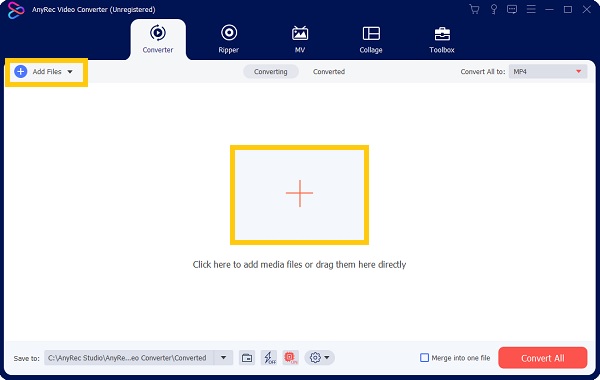
第2步。之後,您現在可以 將 MKV 轉換為 AVI 點選“格式”按鈕進行格式設定。然後,螢幕上將出現一個新的彈出視窗。前往“視訊”部分並選擇“AVI”格式。
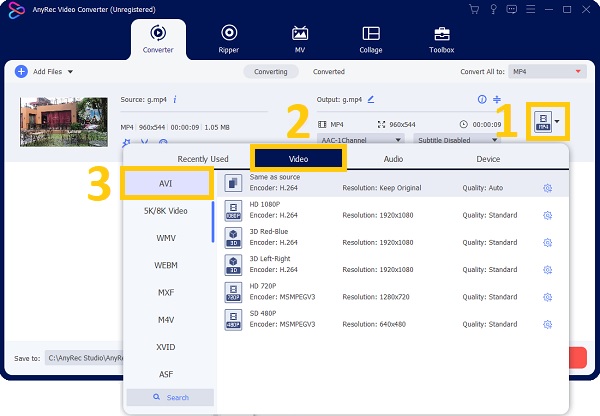
第 3 步。接下來,您可以透過點擊所選格式右側的“齒輪”按鈕來修改“設定檔設定”。您可以調整編碼器、幀速率、解析度和位元率以保持高品質的影片。
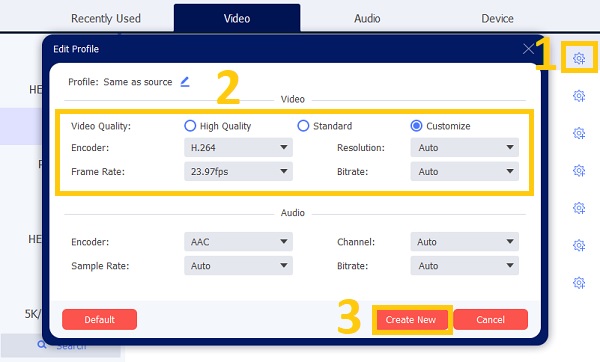
步驟4。現在你已經完成了!您只需點擊“儲存到”按鈕選擇檔案的位置即可輕鬆找到轉換後的檔案。然後,點擊“全部轉換”按鈕開始轉換過程。享受觀看 AVI 檔案的樂趣!

透過VLC將MKV轉換為AVI的詳細步驟
VLC 媒體播放器 是一款多功能的免費媒體播放器,幾乎可以播放任何視頻文件並轉換任何音頻和視頻格式。 VLC MKV 到 AVI 轉換器 還具有大多數用戶會喜歡的許多其他功能。但是,它的自定義設置較少,有時結果質量低下。如果你想 將 MKV 轉換為 AVI 使用此媒體播放器,只需按照以下步驟操作。
步驟1。從 VLC 網站下載並安裝與您的裝置相容的 VLC 軟體版本,然後啟動它。然後,轉到“媒體”選單,螢幕上將出現選項清單。從那裡,您必須點擊“轉換/儲存”按鈕或點擊鍵盤上的“Ctrl + R”按鈕。
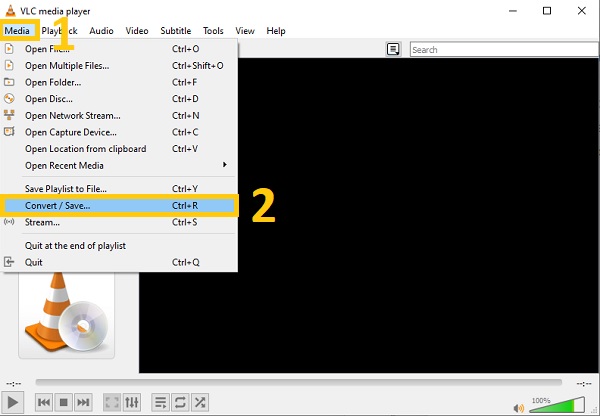
第2步。步驟2:之後,螢幕上會出現一個新的彈出視窗。從那裡,您必須點擊“新增”按鈕並選擇 要轉換為 AVI 的 MKV 文件。然後,點擊下面的“轉換/儲存”按鈕。
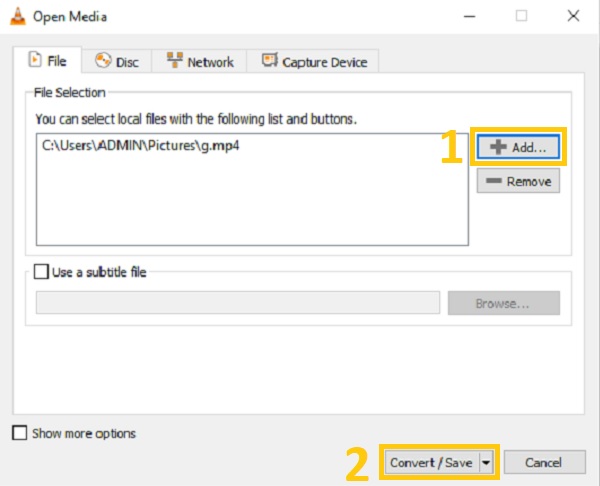
第 3 步。螢幕上將出現轉換視窗。在“設定”選項中,轉到“個人資料”,然後按一下“設定”按鈕。從那裡選擇“AVI”格式,然後按一下“儲存”按鈕。您也可以選擇 將 VLC 視頻轉換為 MP4 文件很容易。
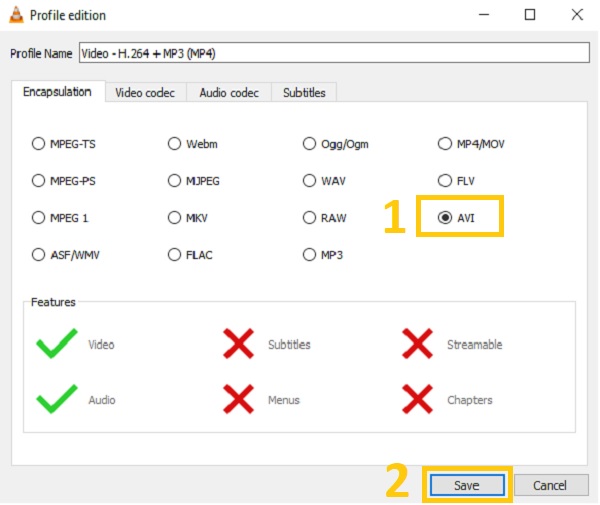
步驟4。接下來,轉到“目標檔案”並點擊“瀏覽”按鈕。然後,選擇檔案位置。之後,您現在可以點擊“開始”按鈕 將 MKV 轉換為 AVI 文件!
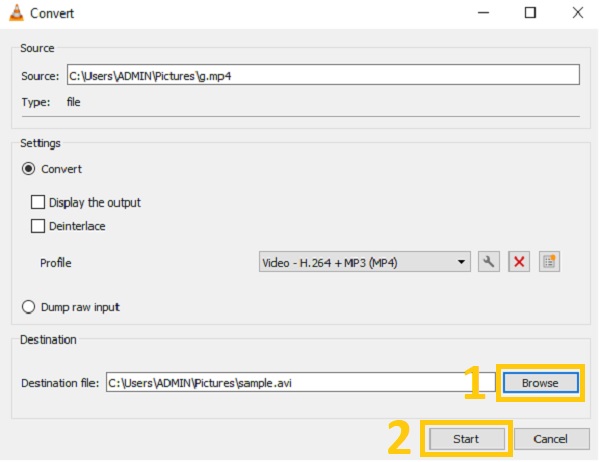
如何免費在線將 MKV 轉換為 AVI 格式
除了上面給出的強大的視頻轉換器,您還可以考慮以下 MKV 到 AVI 在線轉換器 以下。但請記住,使用在線轉換器可能會導致您看到許多廣告。因此,病毒和故障是可能的。此外,在線轉換器的輸出格式和自定義設置有限。繼續閱讀並依靠下面的簡單程序。
1.在線視頻轉換器
如果你想 將 MKV 文件轉換為 AVI, 您可以使用 在線視頻轉換器.它是一個免費的在線工具,可讓您直接通過瀏覽器執行此操作。這個流行的支持超過 40 種多媒體格式,包括音頻和視頻 MKV 到 AVI 轉換器在線.該軟件還包括基本的視頻編輯功能,例如裁剪和降低分辨率。請依賴以下步驟。
要遵循的步驟:
步驟1。首先,透過搜尋「線上影片轉換器」進入網站。然後,點擊“新增您的媒體”按鈕上傳您的 MKV 檔案。
第2步。之後,您現在可以 將 MKV 格式更改為 AVI 點擊“格式下拉”按鈕。最後,點擊“轉換”按鈕開始轉換過程。
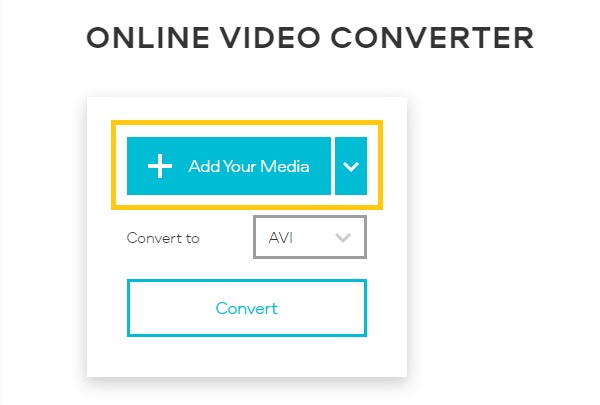
2.雲轉換
雲轉換 是一個免費的在線文件轉換器,支持 200 多種格式,包括 將 MKV 轉換為 AVI.更具體地說,您可以輕鬆轉換幾乎任何音頻、視頻、文檔、電子書、存檔、圖像、電子表格或演示文件。因此,應該不足為奇的是 將 MKV 轉換為 AVI 是小菜一碟。按照下面給出的分步程序進行操作。
步驟1。訪問官方網站 雲轉換。然後,您可以透過點擊「選擇檔案」按鈕立即將 MKV 檔案新增至轉換器。
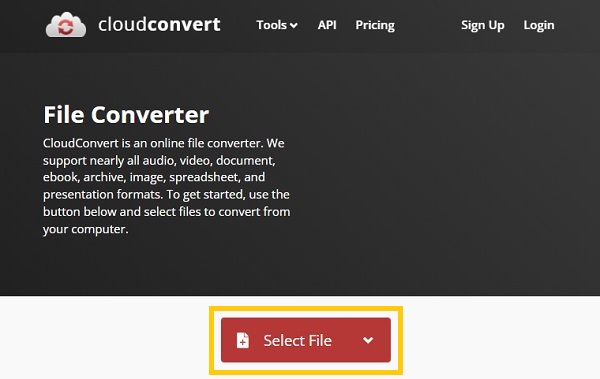
第2步。之後,您現在可以透過點擊“轉換為”下拉按鈕選擇“AVI”格式。最後,開始 將 MKV 轉換為 AVI 點選“轉換”按鈕。然後,你就完成了!
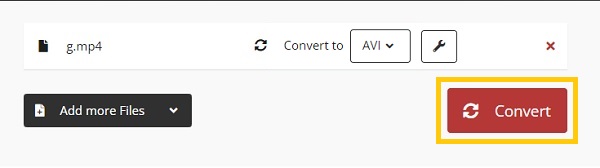
3. 轉換文件
轉換文件 是一個 免費在線 MKV 到 AVI 轉換器.它以成為一個安全的基於雲的工具而自豪,可以在格式之間轉換數百種不同的文件類型。它是一個簡單而可靠的工具 將 MKV 轉換為 AVI 在您的網絡瀏覽器中免費。請遵循以下簡單程序。
步驟1。造訪「轉換檔案」頁面,然後按一下「瀏覽」按鈕繼續上傳 MKV 檔案。
第2步。之後,點擊“輸出格式”選單的下拉按鈕並選擇“音訊視訊交錯”格式。最後,點擊“轉換”按鈕開始轉換過程。
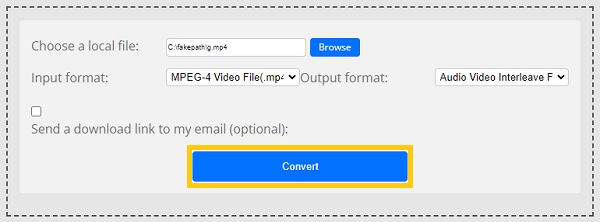
有關將 MKV 轉換為 AVI 檔案的常見問題解答
-
HandBrake 可以將 MKV 轉換為 AVI 嗎?
不幸的是,HandBrake 不能 將 MKV 轉換為 AVI 因為它對輸出文件格式的支持有限。它僅將視頻導出為 MP4、MKV 和 WebM 格式。
-
如何在我的 Android/iPhone 手機上播放 AVI 文件?
將 MKV 轉換為 AVI 格式後,您仍然無法直接在 Android/iPhone 上播放 AVI 視頻。這樣,您需要從 Google Play 下載專業的視頻播放器。
-
MKV 或 AVI:哪個更好?
在視頻和音頻質量方面,MKV 優於 AVI。還支持多軌和字幕。主要缺點是並非所有設備都支持 MKV 文件,尤其是便攜式設備。了解更多 MKV 格式 這裡。
AVI 格式提供了文件大小和視頻質量的良好平衡。大多數媒體播放器和手持設備也支持(讀取)AVI 文件。與 MKV 相比,這使 AVI 成為更方便和通用的選擇。
結論
你有它!本文包含五種關於如何將 MKV 轉換為 AVI 而不會損失質量的基本且方便的方法。但是,如果您想體驗沒有文件大小限制和滯後的轉換,我們建議您現在在 Windows/Mac 上下載 AnyRec Video Converter。如果您有任何疑問,請隨時給我們留言。我們承諾在收到您的詢問後立即回复您!
安全下載
安全下載
